De VoIP-applicatie van Microsoft, een van de oudste in zijn soort op de markt, is onlangs vernieuwd. Naast de modernisering en esthetische veranderingen bracht de nieuwe Skype echter verschillende problemen met zich mee. Vandaag leggen we speciale nadruk op het probleem met Skype-berichten die in de verkeerde volgorde verschijnen. Dit scheurt door de algehele bruikbaarheid van Skype als een heet mes door boter.
Er zijn meerdere redenen waarom deze vertraging optreedt en waarom berichten in willekeurige volgorde worden weergegeven in plaats van in chronologische volgorde. Om u te helpen het probleem op te lossen, hebben we een aantal oplossingen aangedragen. Als je geen normaal chatgesprek kunt voeren vanwege een verkeerde berichtvolgorde in Skype, bekijk ze dan hieronder.
Hoe u berichtvertraging en verkeerde volgorde op Skype kunt oplossen
- Zorg ervoor dat uw systeemtijd correct is ingesteld
- Log uit en log opnieuw in
- Controleer de verbinding
- Update Skype
- Installeer Skype opnieuw of probeer een andere versie
1: Zorg ervoor dat uw systeemtijd correct is ingesteld
Eerste dingen eerst. De meerderheid van de gebruikers loste het probleem op door de systeemtijd te synchroniseren met Microsoft Servers. Om de een of andere reden worden de vertraagde en verkeerd geordende berichten namelijk veroorzaakt door de ongelijkheid tussen de systeemtijd en de tijd van de server van Microsoft. Om die reden raden we aan om zowel uw systeemtijd als Skype-tijd te controleren.
- LEES OOK: Wat is Windows Time Service en hoe is het nuttig?
U moet ze automatisch laten configureren. Op deze manier elimineert u de ongelijkheid of reduceert u deze op zijn minst tot een verwaarloosbare foutopsporing. Als u niet zeker weet hoe u dit zelf moet aanpakken, hebben we de onderstaande stappen gegeven:
- druk op Windows-toets + I en open Instellingen.
- Selecteer Tijd en taal sectie.
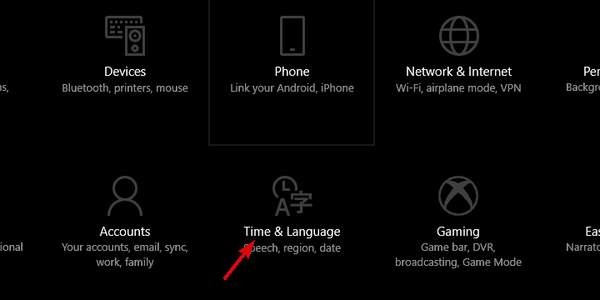
- Selecteer Datum Tijd van het linkerdeelvenster.
- Onder de Datum Tijd sectie, inschakelen "Stel de tijd automatisch in"En"Stel de tijdzone automatisch in".
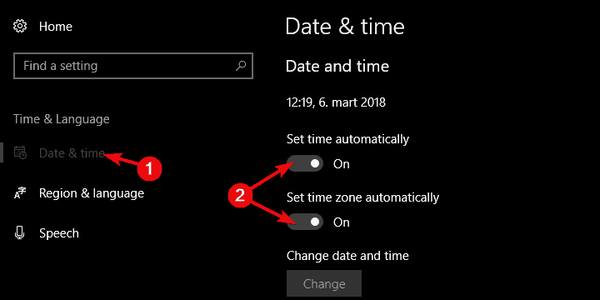
- Sluit Instellingen af en open Skype.
- Open je Profiel door op uw naam te klikken in de kop van het venster.
- Uitbreiden naar Volledig profiel.

- Onder Tijd, selecteer Mijn computer.
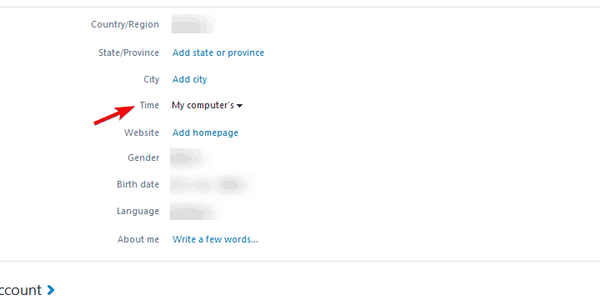
- Start Skype opnieuw en zoek naar wijzigingen.
2: Log uit en log opnieuw in
Deze is simpel. We weten allemaal hoeveel de software van Microsoft vatbaar is voor niet-opgevraagde fouten. En dit Skype-raadsel is precies zo. De meeste gebruikers die dit probleem op Skype voor Windows meldden, zeiden ook dat Skype voor Android, in vergelijking met andere Instant Messengers en VoIP-apps, ook berichten in de verkeerde volgorde presenteert. Dit is dus een groot probleem met meerdere platforms zonder noemenswaardige oplossing van Microsoft.
- LEES OOK: Windows XP-gebruikers kunnen niet inloggen op Skype, Microsoft werkt aan een oplossing
De volgorde van inloggen / afmelden kan de tijdelijke blokkade binnen het systeem aanpakken, maar we hebben onze verwachtingen in deze kwestie niet hoog gespannen. Als u niet zeker weet hoe u zich moet aan- en afmelden bij Skype, volgt u deze stappen:
- Open Skype en klik op het Skype in de menubalk.
- Klik Afmelden.
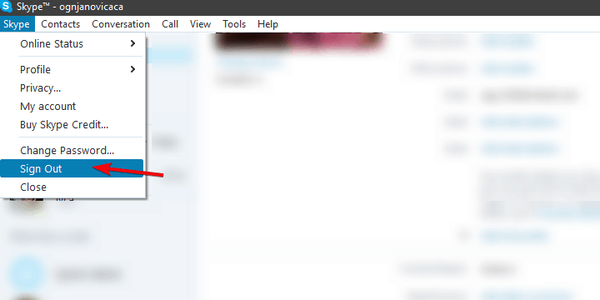
- Sluit Skype en start uw pc opnieuw op.
- Open Skype opnieuw en log in met uw inloggegevens.
- Probeer met iemand te chatten om erachter te komen of berichten in de juiste volgorde worden verzonden.
3: Controleer de verbinding
Het is onmogelijk om de problemen van de verbindingsafhankelijke toepassing op te lossen zonder uw verbinding te controleren. De extreem hoge latentie of een ondermaatse bandbreedtesnelheid kan leiden tot berichtvertragingen. Ook kan de VPN- of proxyserver uw verbinding vertragen of het verschil in tijd tussen de tijd van het systeem en de dedicated server beïnvloeden..
- LEES OOK: Beste VPN zonder bandbreedtelimiet: een CyberGhost-recensie
Om er zeker van te zijn dat alles op dit gebied naar behoren functioneert, raden we u aan deze instructies te lezen:
- Probeer over te schakelen naar LAN in plaats van draadloos.
- Start uw router / modem opnieuw op.
- Schakel VPN-, proxy- of DNS-tweaks uit.
- Test uw snelheid en latentie.
- Schakel achtergrondtoepassingen die bandbreedte in beslag nemen uit en zoek naar wijzigingen.
- Werk de firmware van de router bij.
- Reset de router naar de fabrieksinstellingen.
4: Update Skype
Als u een Metro-achtige versie van Skype voor Windows 10 gebruikt, raden we u aan deze zo snel mogelijk bij te werken. Er waren de afgelopen maanden berichten over een paar releases die vreselijk buggy bevatten en slecht geoptimaliseerd waren. Gelukkig hadden de problemen de neiging met een van de verschillende patches.
- LEES OOK: Update Skype op Windows 8, Windows 10
Dus voordat u overstapt naar een herinstallatie of probeert over te schakelen naar een oudere versie van Skype, moet u Skype bijwerken. Omdat er veel gebruikers zijn die probleemloos van Skype genieten, bevindt de oplossing zich mogelijk in de nieuwste Skype-versie.
U kunt als volgt Skype voor Windows 10 bijwerken:
- Open Microsoft Store.
- Klik op de 3-punts menu en open Downloads en updates.
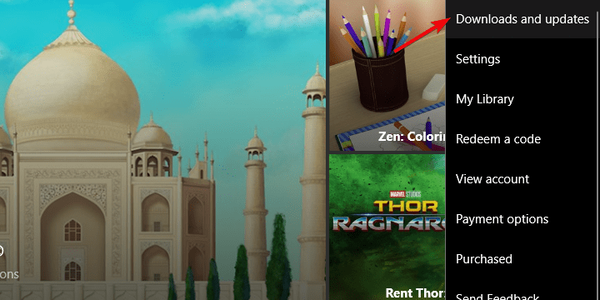
- Klik op de "Krijg updates”Knop.
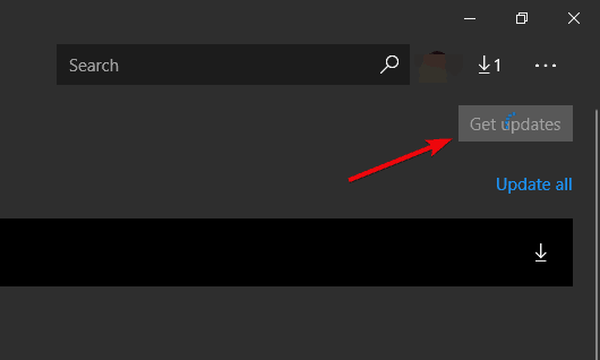
- Wacht tot elke update is geïnstalleerd en probeer het uit te voeren Skype opnieuw.
5: Installeer Skype opnieuw of probeer een andere versie
Ten slotte, als geen van de vorige oplossingen ervoor zorgde dat uw Skype zich gedroeg, kunnen we alleen aanbevelen om opnieuw te installeren of een andere versie te proberen. Microsoft dwong een Metro-achtige applicatie af die, naar onze eerlijke mening, verre van perfect is. U kunt proberen het opnieuw aan te schaffen of, misschien, proberen de oudere, standaardversie van Skype voor de desktop te downloaden, die veel betrouwbaarder lijkt.
- LEES OOK: Skype heeft problemen met berichten en video op mobiel en desktop
Volg deze stappen om de Skype-app voor Windows 10 opnieuw te installeren:
- druk op Windows-toets + I om Instellingen te openen.
- Selecteer Apps.
- Zoek Skype onder Apps en functies en verwijder het.
- Start uw pc opnieuw op.
- Open Microsoft Store.
- Zoeken naar Skype, download en installeer het.
- Start Skype en log in met uw inloggegevens.
En zo download en installeer je een oudere versie van Skype voor Windows:
- Verwijderen Skype-app vanaf uw systeem en ga naar de officiële downloadsite.
- Download de oude, standaard desktopversie in plaats van de UWP-app.
- Installeer het op een standaard manier en log in.
- Zoek naar verbeteringen.
Vergeet niet dat de oudere versie geen ondersteuning heeft. Microsoft heeft het gedumpt voor de vernieuwde IM-achtige versie die voorlopig een teleurstellende ervaring lijkt te bieden.
Dat zou het moeten doen. Als u vragen of suggesties heeft met betrekking tot de verkeerde volgorde van Skype-berichten, deel deze dan met ons in de opmerkingen hieronder.
GERELATEERDE VERHALEN DIE JE MOET BEKIJKEN:
- 4 beste VPN-software voor Skype om gratis te downloaden in 2018
- Skype heeft problemen met berichten en video op mobiel en desktop
- Skype voegt gecodeerde gesprekken toe om uw privacy te verbeteren
- Oplossing: Skype-camera staat ondersteboven
- Skype-handleidingen
- windows 10 fix
 Friendoffriends
Friendoffriends



